Bra val på din helt nya Retroid Pocket 4/4 Pro! Denna Android-spelkonsol är utformad med spelarna i fokus och kombinerar retrospel med modern teknik för att leverera avancerad prestanda, mobilitet och mångsidighet i en enda liten konsol med liten formfaktor. Vi är glada att kunna hjälpa dig på vägen. Därför har vi sammanställt denna omfattande Kom igång-guide som täcker allt från den inledande installationen till att hoppa in i ett spel, så att du får en smidig upplevelse från början till slut.
På DroiX älskar vi teknik och allt man kan göra med den. Vi står också fast vid principen att ge våra användare inflytande. Så om du hittar några problem och känner dig tillräckligt säker för att hantera dem, stöder vi din rätt till reparation! Utan påverkan på din enhets garanti! Men kom ihåg att DroiX kundsupport alltid gärna hjälper till med eventuella frågor eller hjälp.
Uppackning
När du installerar din handdator för retrospel är det viktigt att du har alla nödvändiga komponenter och tillbehör för en smidig start. Kom dessutom ihåg att kontrollera alla fack och inspektera hela lådan noggrant för att hitta alla komponenter du behöver för en komplett och trevlig installationsupplevelse. Med ditt köp bör du hitta:
- 1x Retroid Pocket 4/4 PRO
- 1x USB-C-kabel
- 1x Användarhandbok
Översikt över enheter
Retroid Pocket 4 och Pocket 4 Pro har topprestanda tack vare sin MediaTek-processor – Dimensity 900 respektive Dimesnity 1100. Beroende på din enhetsmodell får du antingen Mali-G68 MC4 (standardmodell) eller Mali-G77 MC9 GPU (Pro-modell), för högpresterande spel hela dagen. Din Retroid Pocket 4 har många knappar och anslutningar, som alla är tydligt märkta i bruksanvisningen och nedan. Det är en god idé att bekanta dig med din enhet.
Konfigurera Retroid Pocket 4 / 4 Pro
Att installera din Pocket 4 är hur enkelt som helst::
- Ladda enheten helt.
- Sätt i MicroSD-kortet i TF-kortplatsen.
- Slå på strömmen till enheten.
Vi kommer också att gå in på fler detaljer och råd nedan, så fortsätt läsa för mer information eller hoppa vidare till Ställa in Android !
Ladda enhet
Låt oss börja med att ladda din enhet helt. Anslut din Retroid Pocket 4-enhet till en strömkälla med den medföljande USB-C-kabeln. USB-C-porten är bekvämt placerad vid enhetens bas (se Översikt över enheten ).
En full laddning är avgörande för att förhindra strömavbrott under installationsprocessen, som kan omfatta viktiga steg som batterikalibrering. Denna första laddning fastställer också batteriets hälsa och hjälper till att bibehålla dess livslängd och effektivitet över tid.
Sätt i MicroSD-kort
Nu ska vi förbereda enhetens utökade lagringsutrymme. Du måste sätta in MicroSD-kortet i TF-kortplatsen, som är bekvämt placerad på undersidan av enheten (se Översikt över enheten ). Det är på MicroSD-kortet som alla dina data lagras, så se till att det är ordentligt säkrat. Med lagringen på plats är din enhet nästan klar!
Slå på enheten
Nu ska vi väcka liv i din Pocket 4! Håll på/av-knappen intryckt för att slå på enheten (se Översikt över enheten ). Kom ihåg att den första uppstarten kan ta lite längre tid än vanligt – detta är helt normalt och en del av installationsprocessen. När den inledande konfigurationen är klar blir starttiderna kortare, vilket innebär att du kommer igång med spelandet snabbare. Lite tålamod räcker långt här, du är bara några ögonblick bort från din retrospelsupplevelse!
Ställa in Android
Båda Retroid Pocket 4-enheterna körs på operativsystemet Android, där standardmodellen körs på Android version 11, medan den uppgraderade Pocket 4 Pro implementerar det nyare operativsystemet Android 13. Det innebär att du inte bara får tillgång till ett oändligt urval av appar och spel utan också förbättrad anpassningsbarhet och multifunktionalitet, inklusive men inte begränsat till Google Play Store, obegränsad sidoladdning, sociala medier och mycket mer.
Detta förvandlar din Pocket 4-enhet från en spelkonsol till så mycket mer och ger en rikare multimediaupplevelse. Men innan du kan spela måste du konfigurera Android på din enhet. Oroa dig inte, det är inte så svårt som det låter! Låt oss gå igenom det nedan!
Du möts av en välkomstskärm och uppmanas att välja följande: önskat språk, en Wi-Fi-anslutning och en tidszon(bild 2-6 nedan). Oroa dig inte, alla dessa kan ändras senare när som helst.
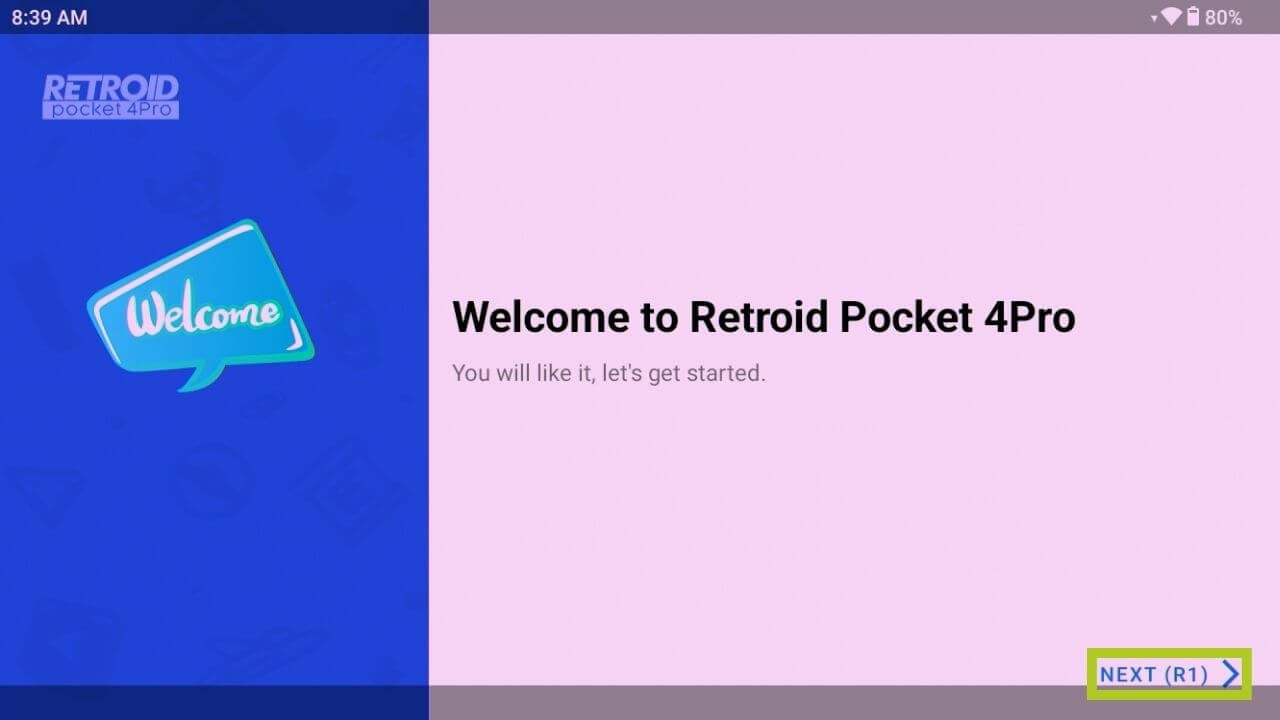

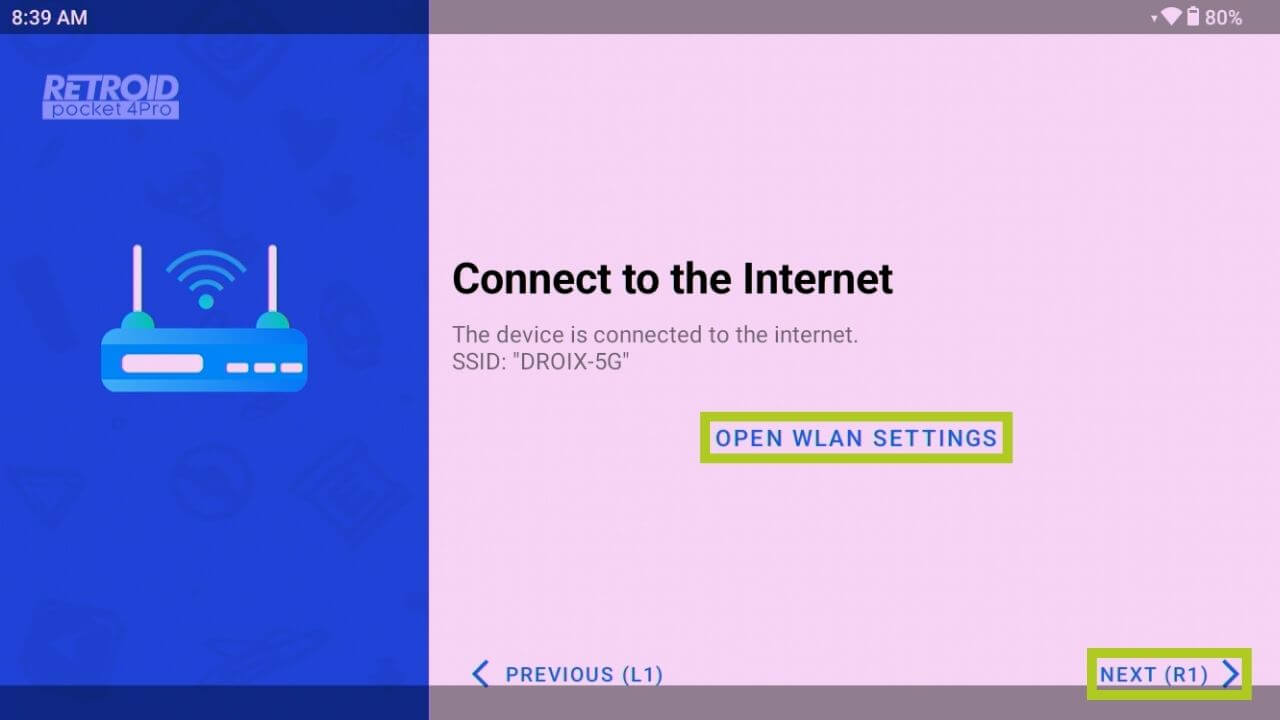
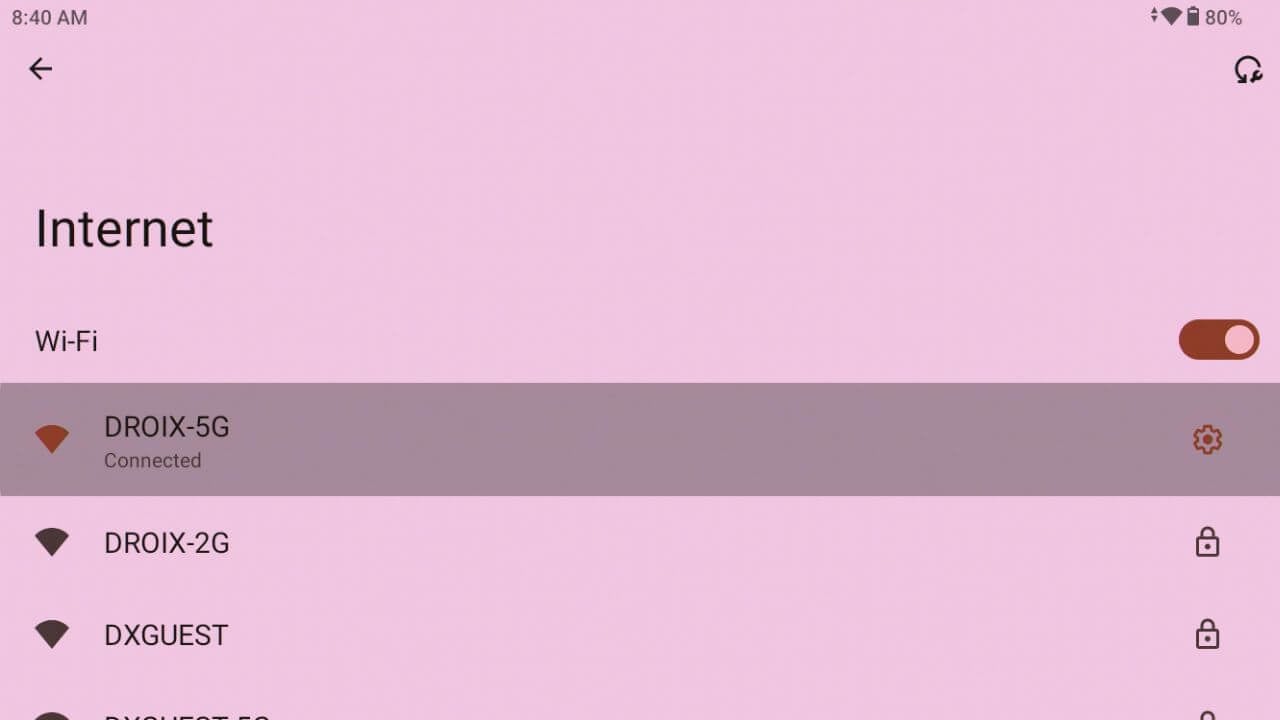
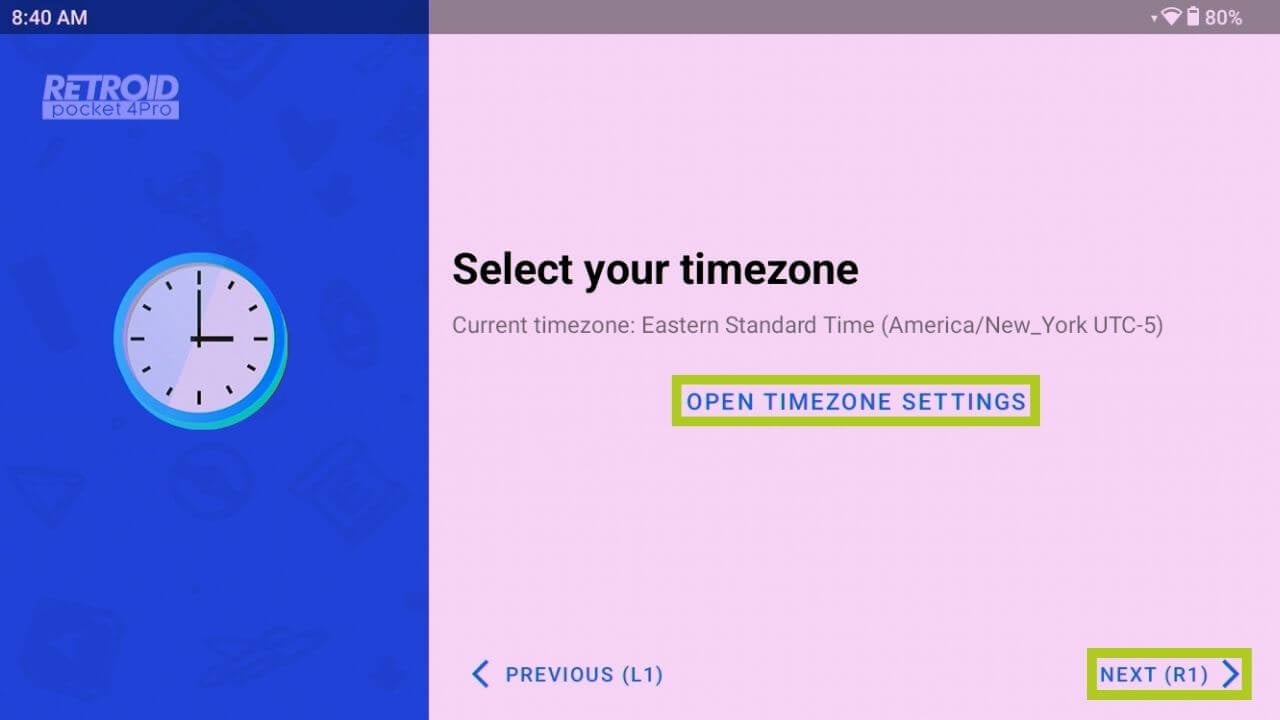
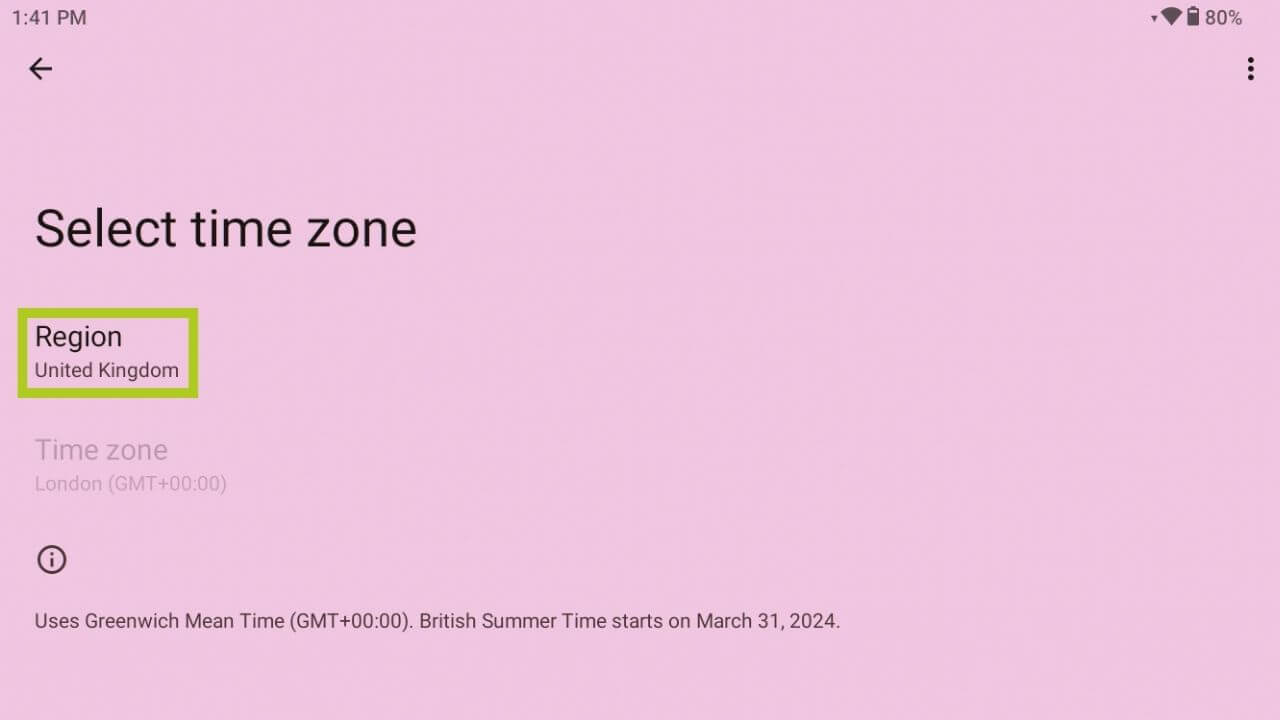
Du är nästan framme! När du är ansluten till internet ser du ett alternativ för att aktivera Google Play-tjänster (se bild 7 nedan). Detta är valfritt, men om du aktiverar det får du åtkomst till Google Play Store för direktnedladdning av appar – vi rekommenderar att du aktiverar det. Därefter kan du välja att installera förinstallerade applikationer och emulatorer (se bild 8 nedan). Slutligen väljer du önskat användargränssnitt: RP4 Pro Launcher eller standard Android AOSP Launcher och sedan kan du börja använda din handenhet direkt (se bild 9 nedan). Vi föreslår att du provar AOSP för att få en bekant Android-upplevelse.

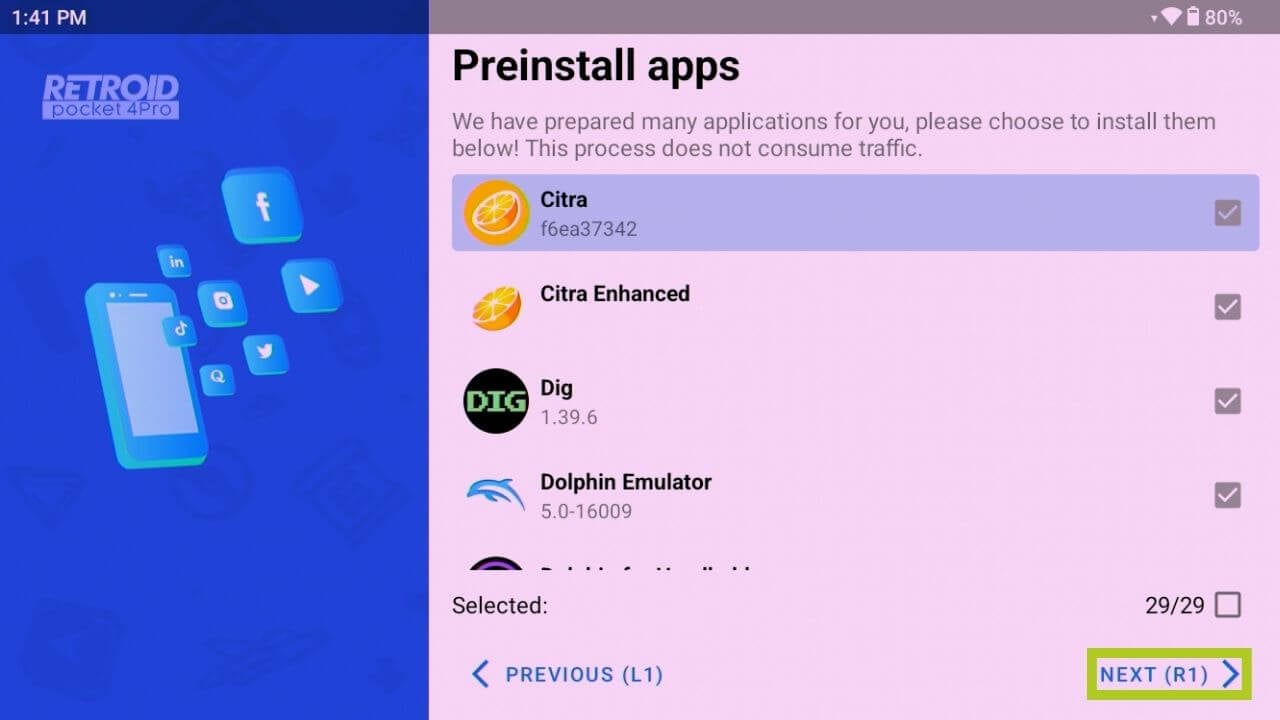
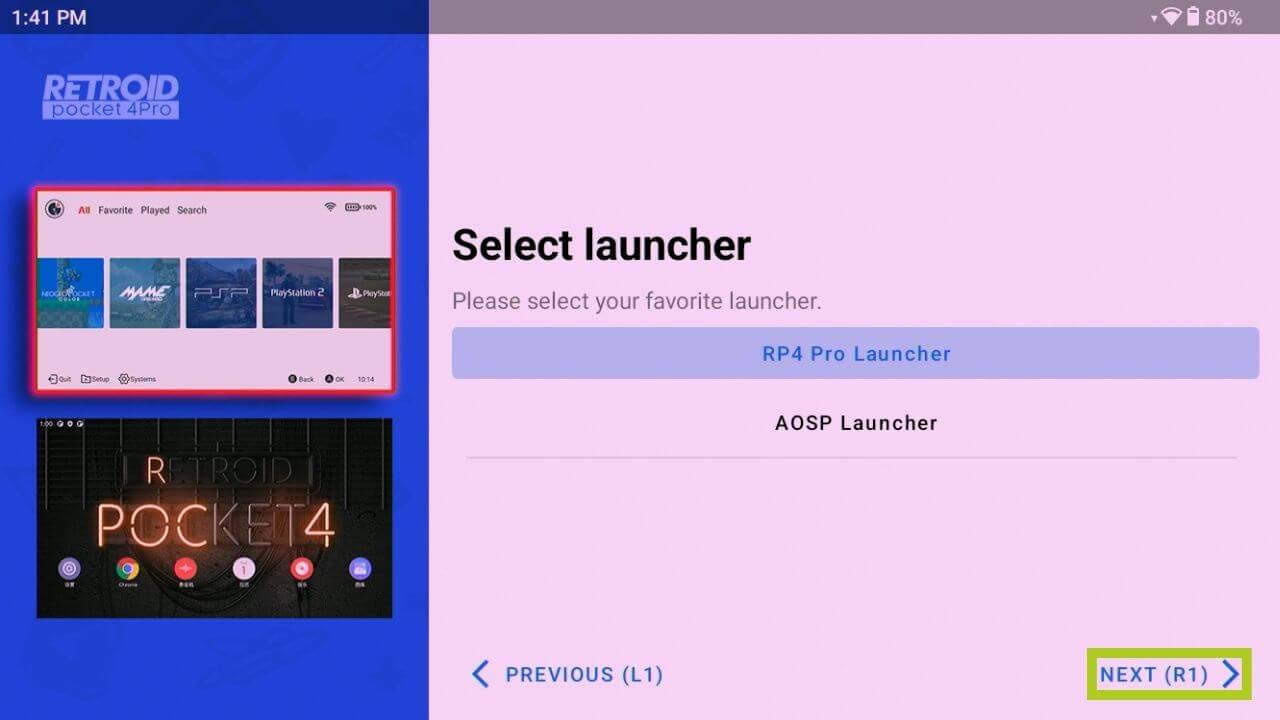
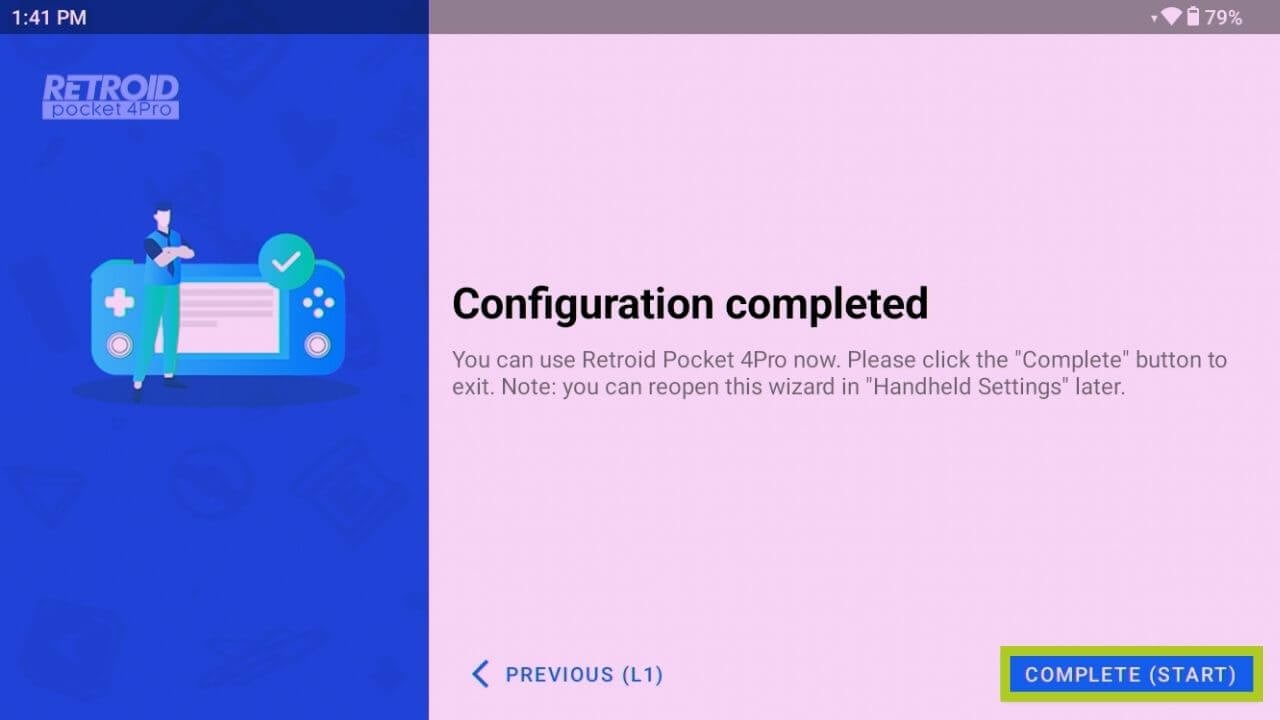
Inställningar för handhållen enhet
Du kan anpassa din retrospelupplevelse i Handheld Settings, som ger enhetsspecifika alternativ som är skilda från standardinställningarna i Android. För att få tillgång till dessa för din enhet:
- Öppna appen Inställningar.
- Välj Inställningar för handenhet från menyn.
Virtuell mus
Den virtuella musfunktionen på din enhet är ett praktiskt verktyg som förvandlar din vänstra joystick till en musliknande styrenhet, vilket förbättrar din förmåga att navigera och interagera med icke-spelprogram på ett mer intuitivt sätt.
För att aktivera detta, gå till menyn Handheld Settings och aktivera det på fliken Virtual Mouse (se bild 1 och 2 nedan). Du måste ange en genväg så att du snabbt kan slå på eller av den virtuella musen utan att behöva gå igenom inställningsmenyn flera gånger.
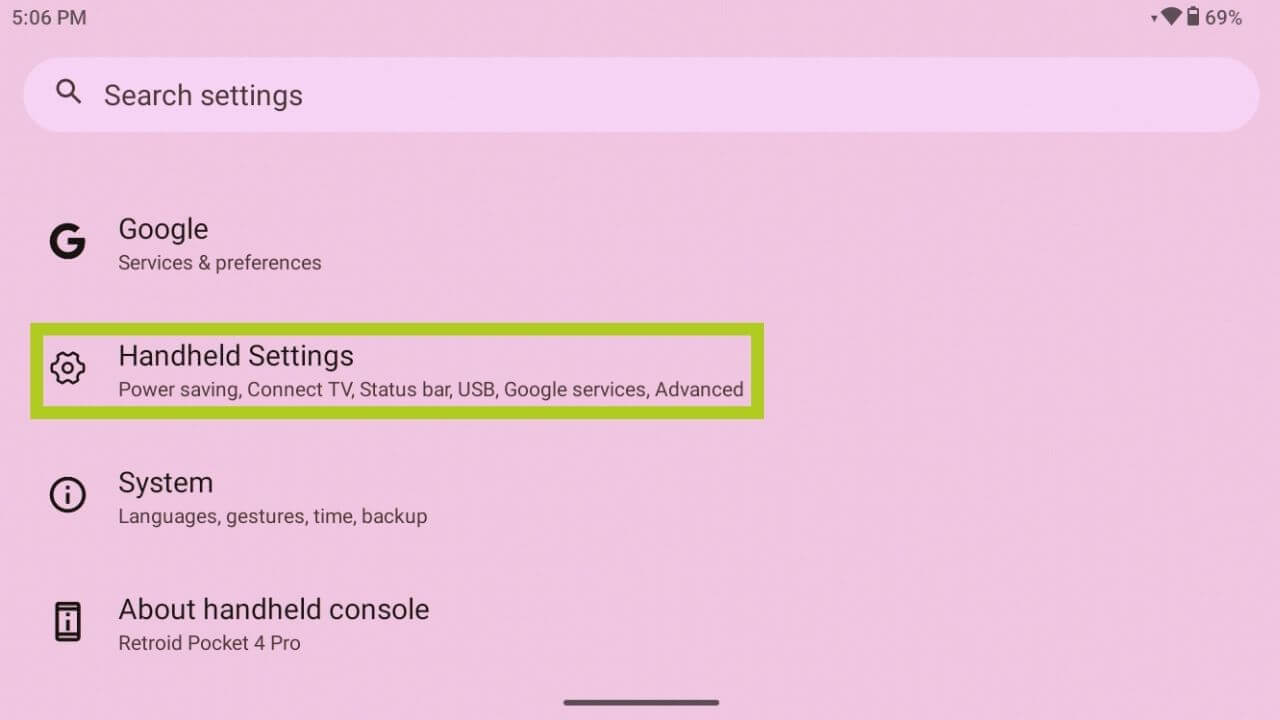
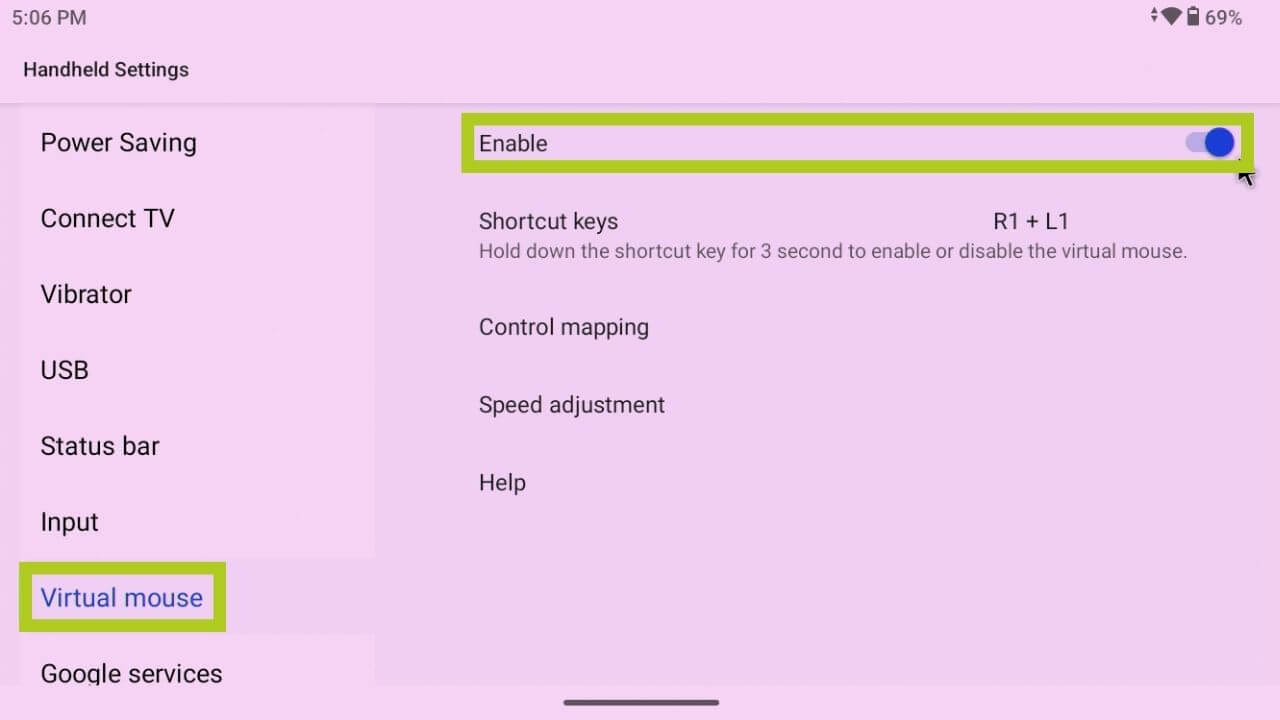
Inställningsguide
Om du behöver ändra eller konfigurera om enhetens grundinställningar utan att behöva göra en fabriksåterställning, som skulle radera alla data, är inställningsguiden i menyn Handheld Settings en praktisk lösning. Detta verktyg är särskilt användbart för att justera viktiga inställningar på din enhet, för att skapa en mer personlig och optimal användarupplevelse.
Om du vill öppna installationsguiden går du till fliken Avancerat i handdatorns inställningar och väljer Öppna installationsguiden igen. Detta tar dig tillbaka till Android Welcome Screen, där du kan justera enhetens inställningar precis som du gjorde när du först fick den.
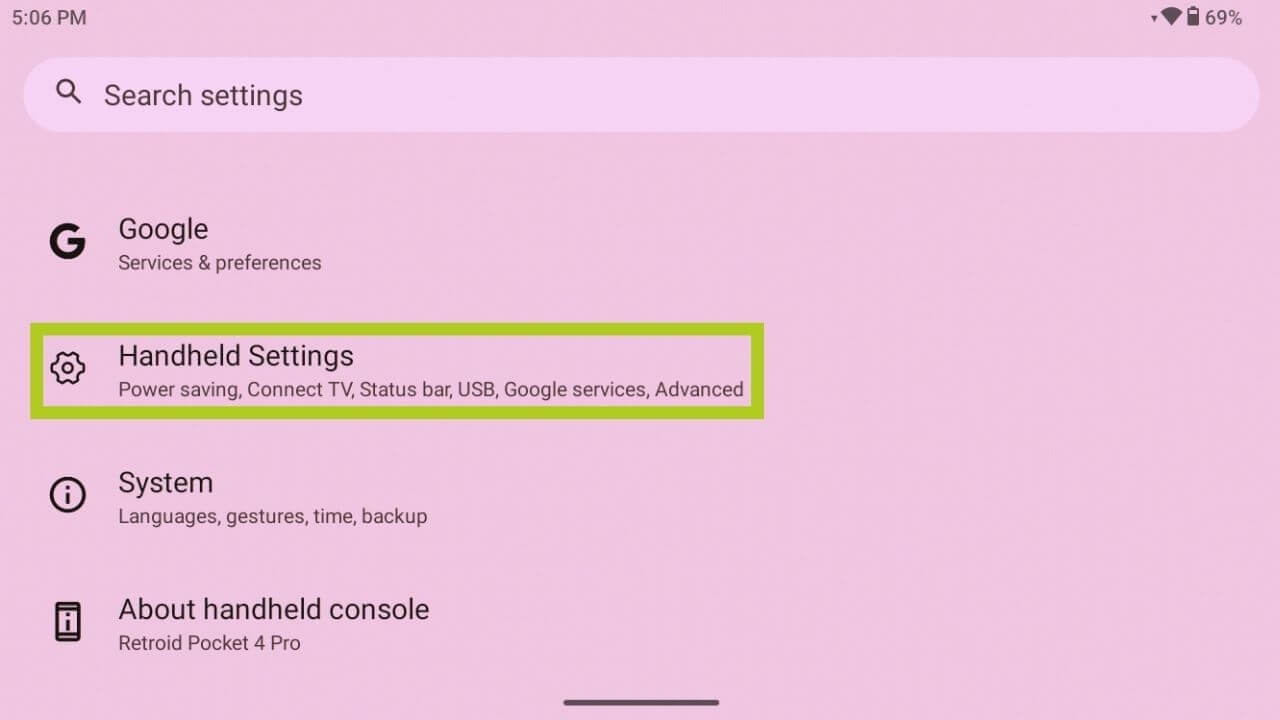
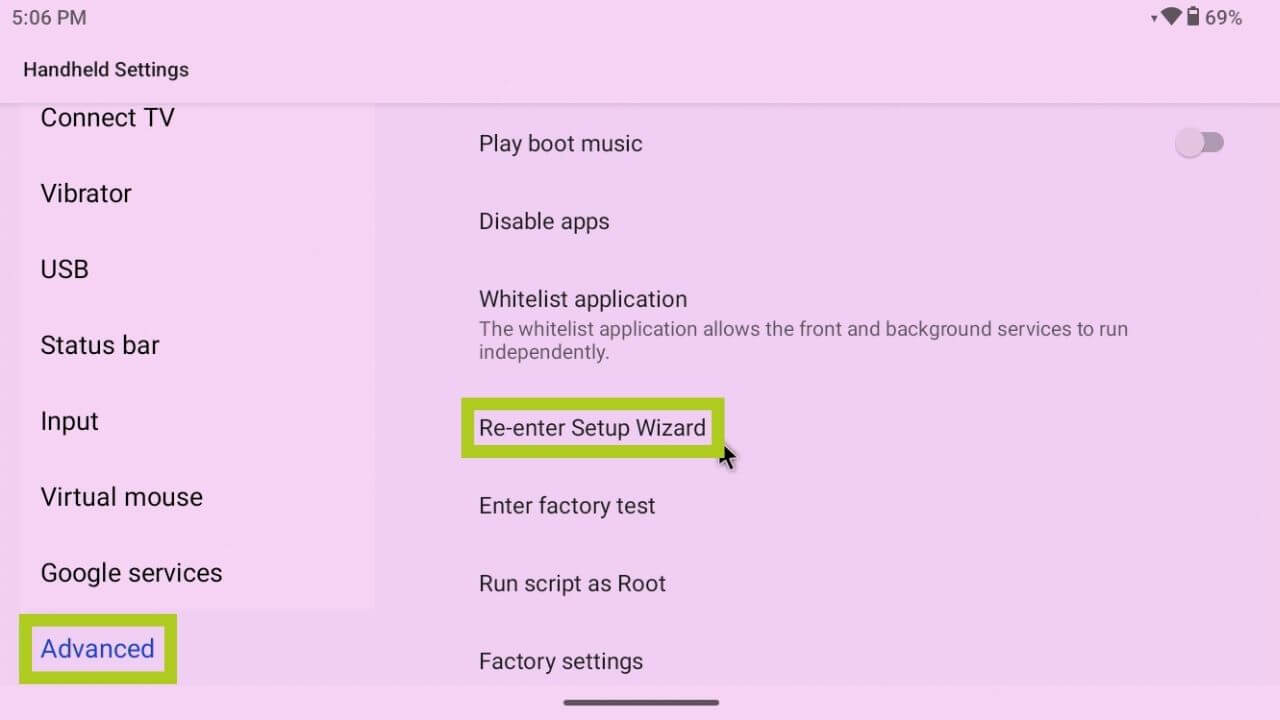
(Valfritt) Fabriksåterställning
Om du däremot har problem med din Pocket 4 eller helt enkelt vill börja om från början kan en fabriksåterställning vara den perfekta lösningen. Detta återställer enheten till dess ursprungliga och tidigaste inställningar och raderar alla dina data och installerade program. Om du vill göra en fabriksåterställning och veta mer om när eller varför detta kan vara till nytta följer du den omfattande guiden som finns inbäddad nedan. Kom ihåg att säkerhetskopiera alla viktiga data innan du påbörjar återställningsprocessen, eftersom denna åtgärd är oåterkallelig.
Installera och konfigurera nya spel
För dem som vill bygga upp ett omfattande spelbibliotek på Pocket 4, men inte vet hur eller var de ska börja, har vi redan en detaljerad guide inbäddad nedan. Den här guiden är utformad för att vara en universell resurs för alla våra Kom igång-guider, så att du kan konfigurera och anpassa ditt spelbibliotek oavsett operativsystem. Följ Android-instruktionerna i guiden för att börja bygga upp en spelsamling för din Retroid Pocket 4.
RetroArch
RetroArch är en kraftfull emuleringsfrontend med öppen källkod som förenklar retrospel från en mängd olika enheter. För att hjälpa dig att komma igång med RetroArch på din enhet har vi skapat en detaljerad guide som går igenom installationsstegen och säkerställer en smidig och trevlig spelupplevelse. Kolla in installationsguiden här och hitta den inbäddad nedan för enkel åtkomst.
Överlagring i spelet
Game Assist är en skräddarsydd programvara för överlagring i spelet för Retroid-enheter, som också gör att du kan konfigurera tangentmappningskontroller för din enhet. Om du är intresserad av att göra det kan du läsa avsnittet om Retroid i vår omfattande Key Mapping Guide som länkas nedan.
Ansluta en extern bildskärm
Att ansluta din Retroid Pocket 4 till en extern skärm är otroligt enkelt tack vare enhetens anslutningshårdvara. Din Pocket 4 är utrustad med en Micro HDMI- och USB 4.0-port, så att du kan ansluta enheten direkt till en skärm med en:
Anslut enkelt din Retroid Pocket 4 till en extern skärm med hjälp av de mångsidiga anslutningsmöjligheterna. Enheten har både en Micro HDMI- och USB 4.0-port, vilket möjliggör direktanslutning. Beroende på den externa displayens ingång kan du använda
- USB 4.0 till USB 4.0 – för bildskärmar med USB 4.0-ingång.
- USB 4.0 till HDMI – standard/mini/mikro som matchar din skärm.
- Micro HDMI till USB 4.0 – för bildskärmar med USB 4.0-ingång.
- Micro HDMI till HDMI – standard/mini/micro beroende på skärm.
Du kan förbättra din installation ytterligare med kompatibla dockor och hubbar som DroiX NH8, NT8 och SD1, vilket ger ännu fler anslutningsmöjligheter för din Pocket 4 och förvandlar din mobila spelhanddator till en spelrigg. Läs mer om de tillbehör tillbehör som stöds som vi erbjuder nedan.
Tillbehör och tillägg
15,6″ 4K bärbar bild skärm | med Adobe RGB | med stöd för stylus: Dessa bärbara bildskärmar erbjuder en fantastisk 4K-upplösning på sin 15,6-tumsskärm. Monitorn har pekskärmsfunktioner och har även möjlighet till Adobe RGB- eller Stylus-stöd. Den är fantastisk för konstnärer, antecknare, handstilsentusiaster och mycket mer. Den är det perfekta tillskottet som huvud- eller extrabildskärm för din minidator. Den tunna och lätta designen gör den lätt att bära med sig.
NH8 USB-hubb med NVME: NH8 USB Type-C-hubb med NVME är en mångsidig, bärbar enhet som utökar din enhets anslutningsmöjligheter. Den har en mängd olika portar, inklusive HDMI, USB Type-A, USB Type-C och SD-kortläsare, vilket ger omfattande kompatibilitet med en rad olika kringutrustningar. Men dess främsta egenskap är den inbyggda NVME-platsen, som gör att du enkelt kan utöka din lagring.
NT8 Clear USB-hubb: Utöka anslutningsmöjligheterna för din Pocket 4 med DroiX NT8 Clear USB Hub. Detta tillbehör förändrar spelreglerna genom att erbjuda flera USB-portar för samtidig anslutning av olika kringutrustning. Den transparenta, eleganta designen kompletterar inte bara din Pocket 4 utan möjliggör också effektiv värmehantering. Oavsett om det gäller spelförbättringar eller produktivitet är DroiX NT8 ett viktigt tillägg för att maximera potentialen hos din Pocket 4.
SD1 dockningsstation: Förhöj din Pocket 4-spelupplevelse med DroiX SD1-dockningsstationen. Denna station är särskilt utformad för att integreras sömlöst med din Pocket 4, och förbättrar din speluppsättning med direkt ethernet-åtkomst till internet, 4K-skärmutgång och effektiv laddning. De många portarna gör det enkelt att ansluta speltillbehör och förvandla din handhållna enhet till en omfattande spelkonsol. Robusta och eleganta DroiX SD1 är mer än bara en dockningsstation – det är ett viktigt komplement för alla spelare.
Det var allt vi har att berätta om Retroid Pocket 4 & 4 Pro – vi hoppas att du har lyckats installera och komma igång med din nya handdator för retrospel på rätt sätt, eller åtminstone lärt dig något användbart. Om du fortfarande har några frågor eller funderingar är du välkommen att lämna en kommentar nedan eller skicka ett meddelande till vårt supportteam. Vi är fast beslutna att hjälpa dig och kommer att uppdatera den här sidan i enlighet med detta.








